windows如何卸载更新 windows怎么删除更新
更新时间:2023-10-09 16:09:58作者:skai
在我们的日常生活和工作中,我们小伙伴在使用windows操作系统的时候难免都会遇到一些不熟悉的操作,就比如最近有小伙伴在使用windows操作系统的时候想要卸载更新,但是却不知道怎么操作,今天小编就给大家介绍一下windows如何卸载更新,快来一起看看吧,希望对你有帮助。
方法如下:
1、选择设置
点击桌面左下角菜单栏,找到设置,打开设置。
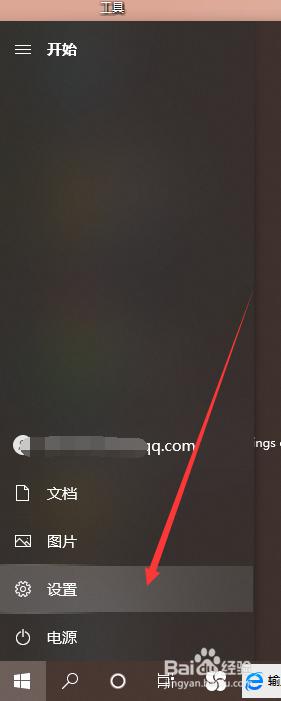
2、选择更新和安全
在设置界面找到更新和安全,打开更新和安全。
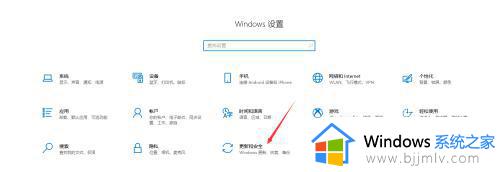
3、选择查看更新历史记录
进入更新和安全,在Windows更新下找到查看更新历史记录,点击查看更新历史记录。
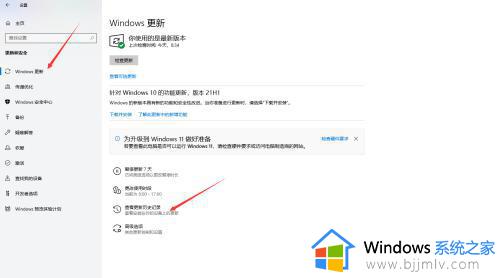
4、选择卸载更新
进入查看更新历史记录,选择卸载更新。
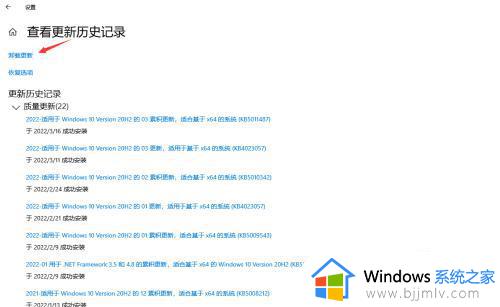
5、选择卸载
进去卸载更新,找到想要删除的windows自动更新的文件,点击鼠标右键,选择卸载。
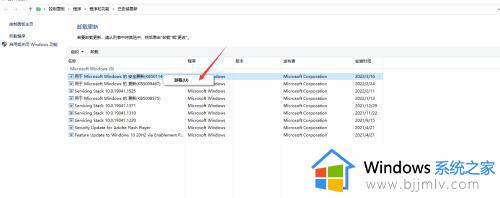
以上全部内容就是小编带给大家的windows卸载更新方法详细内容分享啦,小伙伴们如果你们有需要的话可以参照小编的内容进行操作,希望本文对各位都有所帮助。
windows如何卸载更新 windows怎么删除更新相关教程
- windows下载的更新怎么删除 如何删除windows下载的更新文件
- windows卸载更新卸不掉怎么办 windows卸载更新卸载不了如何解决
- windows无法卸载更新怎么办 windows卸载更新卸载不了如何解决
- windows删除更新的步骤 windows如何删除更新
- 怎样删除windows更新文件 window的更新文件怎么删除
- window更新文件怎么删除 删除windows更新文件的步骤
- windows更新清理能删除吗 windows更新清理在哪个文件夹
- windows更新卸载发生错误怎么回事 windows更新无法卸载提示发生错误的解决方法
- windows安装包怎么删除 windows更新的安装包可以删除吗
- windows更新文件下载位置在什么地方 windows下载更新的文件在哪
- 惠普新电脑只有c盘没有d盘怎么办 惠普电脑只有一个C盘,如何分D盘
- 惠普电脑无法启动windows怎么办?惠普电脑无法启动系统如何 处理
- host在哪个文件夹里面 电脑hosts文件夹位置介绍
- word目录怎么生成 word目录自动生成步骤
- 惠普键盘win键怎么解锁 惠普键盘win键锁了按什么解锁
- 火绒驱动版本不匹配重启没用怎么办 火绒驱动版本不匹配重启依旧不匹配如何处理
电脑教程推荐
win10系统推荐